Social Media
- 1. Adobe Premiere Tipps+
-
- 1.1 MOV in Adobe Premiere importieren
- 1.2 MP4 in Adobe Premiere importieren
- 1.3 MP4-Bearbeitung mit Adobe Premiere
- 1.4 MTS in Adobe Premiere importieren
- 1.5 DVD brennen mit Adobe Premiere
- 1.6 FlV in Adobe Premiere importieren
- 1.7 Beste Premiere Pro-Exporteinstellungen für Youtube
- 1.9 So exportieren Sie Projekte von Premiere zu Avid
- 1.10 So importieren und bearbeiten Sie GoPro-Videos in Adobe Premiere Pro
- 1.11 So exportieren Sie 4K-Videos in Adobe Premiere Pro
- 1.12 So exportieren Sie Videos aus Premiere Pro mit einer vollständigen Anleitung
- 1.13 Das beste Format für den Export aus Premiere Pro
- 2. Youtube Tipps+
-
- 2.1 Youtube Playlist zu MP3 konvertieren
- 2.2 Youtube in MP4 Mac
- 2.3 Top 12 Youtube MP3 Konverter
- 2.4 Youtube in MP3 umwandeln
- 2.5 Youtube Untertitel downloaden
- 2.6 Untertitel in Youtube hinzufügen
- 2.7 Youtube in 1080p umwandeln
- 2.9 Youtube Download App für iphone
- 2.10 Top12 Online Youtube Converters
- 2.11 Youtube Download Mac
- 2.12 Youtube MP4 Konverter Win/Mac
- 2.13 Video für Youtube komprimieren
- 2.14 m2ts auf Youtube hochladen
- 2.15 Youtube zu MP3 Mac
- 2.16 Hochladen von MXF-Videos auf YouTube
- 3. Facebook Tipps+
- 4. Instagram Tipps+
- 5. Twitter Tipps+
- 6. Whatsapp Tipps+
- 7. TikTok Tipps+
- 8. Likee Tipps+
So konvertieren und komprimieren Sie 3GP-Videos für WhatsApp
Von Lukas Schneider • 2025-10-23 19:05:47 • Bewährte Lösungen
Da MP4 wegen seiner gestochen scharfen Bildqualität und geringen Größe weit verbreitet ist, können für WhatsApp-Videos 3GP-Dateien in das besagte Format konvertiert werden, falls Sie das Filmmaterial über den Messenger teilen möchten. Der Prozess der Konvertierung eines 3GP-Clips in MP4 oder eine andere von WhatsApp unterstützte Datei ist einfach, und genau das werden Sie in den folgenden Abschnitten lernen.
Einfach gesagt, hier werden Sie über die besten zwei Methoden erfahren, die Ihnen helfen können, 3GP-Videos für WhatsApp mit geringstem Aufwand und in kurzer Zeit zu konvertieren.
- Teil 1. Kann WhatsApp 3GP-Videos übertragen?
- Teil 2. Konvertieren und Komprimieren von 3GP-Video für WhatsApp mit dem Wondershare UniConverter
- Teil 3. Komprimieren von 3GP-Videos für WhatsApp mit dem Online-Video-Converter
Teil 1. Kann WhatsApp 3GP-Videos übertragen?
Im Allgemeinen ist eine 3GP Datei eine Containerdatei, die vom Third Generation Partnership Project (3GPP) definiert wurde und Audio- und Videosteams enthält. 3GP-Dateien werden mit den Codecs MPEG-4 Part 2, H.263 oder MPEG-4 Part 10 komprimiert, haben die Endung *.3gp und wurden für die Wiedergabe auf Multimedia-unterstützten GSM-Telefonen entwickelt.
Was WhatsApp betrifft, so unterstützt die App zum Zeitpunkt dieses Artikels die Videoformate MP4, AVI, MOV, MKV, 3GP und FLV, solange sie mit dem H264- oder MPEG-4-Codec für Video und dem AC3- oder AAC-Codec für Audio komprimiert wurden. Wenn alle diese Bedingungen zutreffen, können Sie Ihre Videos ganz einfach über WhatsApp teilen, ohne dass es zu Problemen kommt.
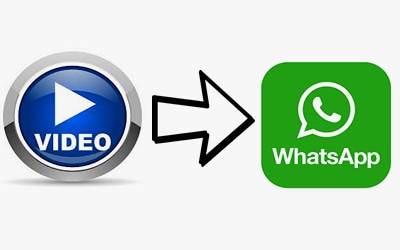
Teil 2. Konvertieren und Komprimieren von 3GP-Video für WhatsApp mit dem Wondershare UniConverter
Mit dem Wondershare UniConverter (ursprünglich Wondershare Video Converter Ultimate) können Sie nicht nur WhatsApp 3GP-Video in MP4 oder ein anderes unterstütztes Format konvertieren, sondern auch das Filmmaterial trimmen und komprimieren, so dass es maximal 3 Minuten lang bzw. bis zu 16MB groß bleibt, bevor Sie den Clip im Messenger teilen.
 Wondershare UniConverter - Ihre umfassende Video Toolbox für Windows/Mac
Wondershare UniConverter - Ihre umfassende Video Toolbox für Windows/Mac

- Konvertieren Sie Videos in ein WhatsApp-kompatibles Format, um sie auf verschiedenen Geräten abspielen zu können.
- Reduzieren Sie die Größe von Video- und Audiodateien für WhatsApp ohne Qualitätsverlust.
- Komprimieren Sie Videos durch Auswahl der Videoauflösung, Änderung der Bitrate, Anpassung der Videogröße und anderer Parameter mit Echtzeit-Vorschau.
- Bearbeiten Sie Videos mit Funktionen zum Zuschneiden, Trimmen, Drehen, Hinzufügen von Wasserzeichen und anderen.
- Übertragen Sie Videos vom PC/Mac auf iPhone/Android Geräte ganz einfach über USB Kabel.
- Laden Sie Videos von YouTube oder über 10.000 weiteren Video-Sharing-Seiten durch Einfügen der URL herunter.
- Unterstützt Stapelverarbeitung für die Komprimierung und Konvertierung mehrerer Dateien zur selben Zeit.
- Toolbox mit zusätzlichen Funktionen wie Screen Recorder, VR Converter, GIF Maker, Media Metadaten bearbeiten und mehr.
- Unterstützte Betriebssysteme: Windows 10/8/7/2003/Vista/XP, Mac OS 10.15 (Catalina), 10.14, 10.13, 10.12, 10.11, 10.10, 10.9, 10.8, 10.7, 10.6.
Die unten aufgeführten Schritte beschreiben, wie Sie ein 3GP Video in ein von WhatsApp unterstütztes Format konvertieren. MP4 ist hierbei zum Beispiel mit der Hilfe des Wondershare UniConverters eine einfache Möglichkeit:
Schritt 1: Klicken Sie auf Dateien hinzufügen, um 3GP Videos zu importieren.
Öffen Sie den Wondershare UniConverter prüfen Sie, ob die Video Converter Kachel im oberen Bereich ausgewählt ist, klicken Sie auf ![]() und verwenden Sie Öffnen, um das 3GP Video zu importieren, welches Sie komprimieren, konvertieren und über WhatsApp teilen möchten. Sie können die 3GP Videos auch einfach per Drag & Drop direkt in das Programm ziehen.
und verwenden Sie Öffnen, um das 3GP Video zu importieren, welches Sie komprimieren, konvertieren und über WhatsApp teilen möchten. Sie können die 3GP Videos auch einfach per Drag & Drop direkt in das Programm ziehen.
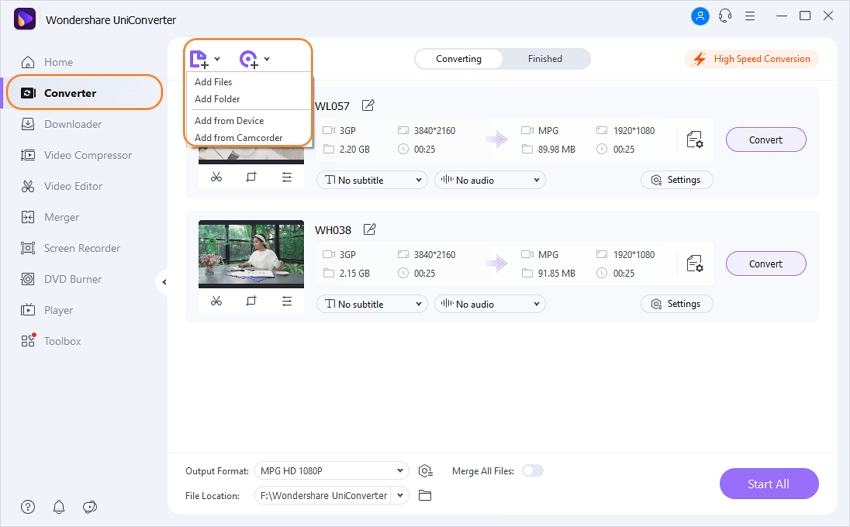
Schritt 2 Klicken Sie auf Trimmen und reduzieren Sie die Wiedergabedauer.
Klicken Sie auf das Trimmen Symbol, welches Sie unterhalb des Thumbnails des Videos im Quelle Bereich auf der rechten Seite finden und verwenden Sie den Abspielkopf, Trimmgriffe und die Schneiden und Löschen Buttons, um ungewünschte Teile abzutrennen und die Gesamtlänge des Videos auf bis zu 3 Minuten oder weniger zu reduzieren. Klicken Sie auf OK, um die Änderungen zu speichern und das Fenster zu schließen.
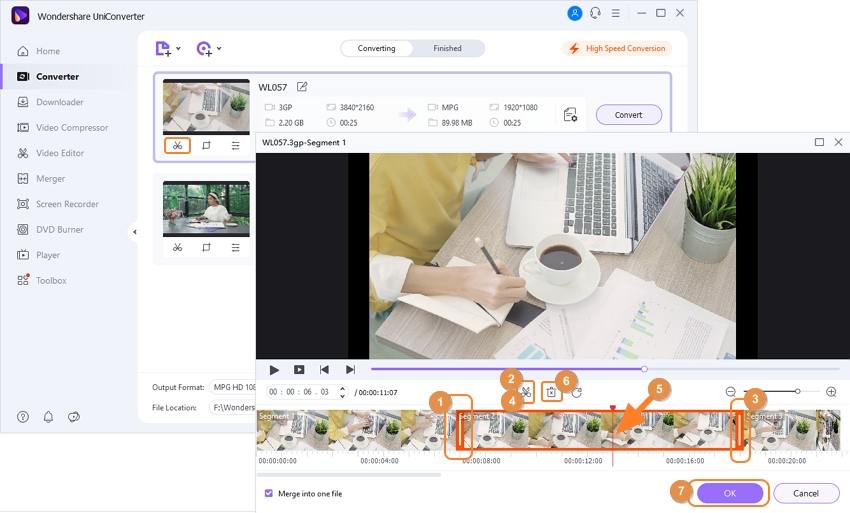
Schritt 3 Klicken Sie auf Video komprimieren und komprimieren Sie den Clip.
Klicken Sie auf das Video komprimieren Symbol im Ziel Bereich auf der rechten Seite und verwenden Sie den Dateigröße Schieberegler im nächsten Fenster, um die Größe des Ausgabevideos zu reduzieren. Alternativ können Sie manuell eine Größe eingeben (kleiner oder gleich 16MB). Dies machen Sie über das Dateigröße Feld. Klicken Sie auf Vorschau, um zu überprüfen ob die Qualität der Videokonvertierung in Ordnung ist und falls ja, klicken Sie auf OK, um die Änderungen zu speichern und um das Videokomprimierungs Fenster zu verlassen.
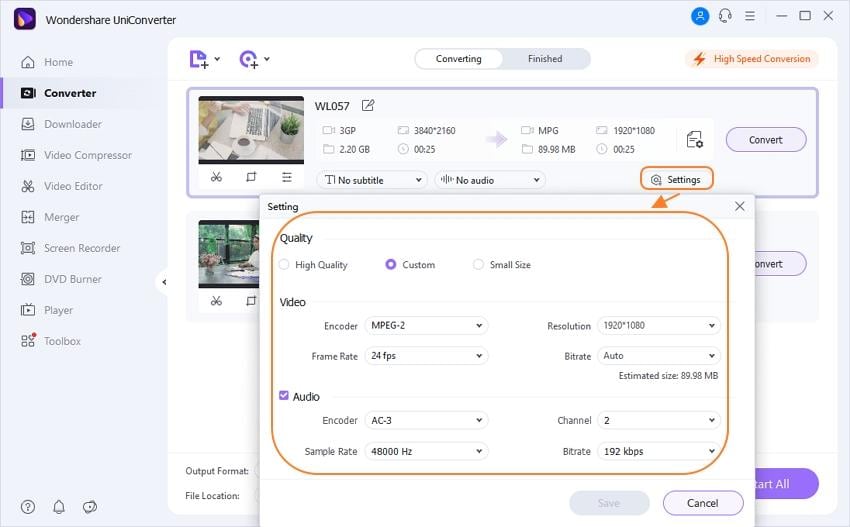
Schritt 4 Konvertieren Sie das 3GP Video in ein WhatsApp kompatibles Format.
Klicken Sie auf das Ausgabeformat: Menü in der rechten oberen Ecke, gehen Sie dann oben in den Video Reiter, wählen Sie MP4 auf der linken Seite aus und dann Ihre bevorzugte Auflösung auf der rechten Seite. Geben Sie als nächstes einen Zielordner im Ausgabefeld im unteren Bereich ein und klicken Sie auf Alle Starten, um 3GP Videos zu MP4 für WhatsApp zu konvertieren.
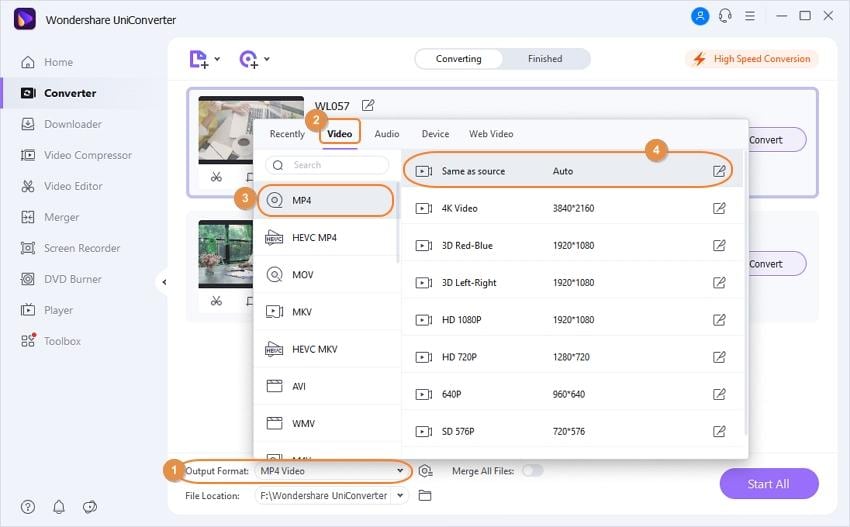
Teil 3. Komprimieren von 3GP-Videos für WhatsApp mit dem Online-Video-Converter
Für alle, die kein Programm installieren möchten, da sie nur selten Videos konvertieren ist der Wondershare Online UniConverter eine gute Option. Der Online UniConverter ist ein webbasiertes Tool und ist nahezu so effizient wie die Desktop-Variante und ist kostenlos.
Falls Sie ein großes 3GP Video haben, welches Sie über WhatsApp versenden möchten, können Sie einfach den unten aufgeführten Anweisungen folgen, um mit dem Wondershare Online UniConverter 3GP Videos zu MP4 zu konvertieren und zu komprimieren und über WhatsApp zu versenden:
Schritt 1: 3GP in den Online UniConverter importieren.
Starten Sie Ihren bevorzugten Webbrowser, gehen Sie darauf, klicken auf das + Symbol und laden die 3GP Datei in die Web App hoch mittels der Datei Upload Box, welche erscheint.
Schritt 2: Ausgabegröße wählen und konvertieren.
Wählen Sie Ihre bevorzugte Kompressionsrate aus der Dateigröße zurücksetzen Dropdown-Liste (stellen Sie sicher, dass die Größe kleiner oder gleich 16MB bleibt), wählen Sie MP4 im Format Menü aus und klicken Sie auf KOMPRIMIEREN, um das Filmmaterial zu komprimieren und für WhatsApp zu konvertieren.
Fazit
Sowohl der Wondershare UniConverter, als auch der Wondershare Online UniConverter sing gleichermaßen gut, wenn es um das Komprimieren und die Konvertierung von Clips geht, um diese für WhatsApp vorzubereiten. Alles was Sie tun müssen, um die beste Ausgabe zu erhalten ist, eine Quelldatei zu importieren, diese zu trimmen bis die maximale Wiedergabedauer 3 Minuten beträgt, die Dateigröße des Filmmaterials auf 16MB oder weniger zu reduzieren und dann das 3GP Video mit Leichtigkeit für WhatApp zu konvertieren.



Lukas Schneider
staff Editor